PPT中怎么制作彩色的空心文字? ppt空心字体的设置方法
发布时间:2016-12-23 来源:查字典编辑
摘要:我们知道,大多数的字体都是实心的,只有极少数字体是空心的,那么如果我们需要空心的文字的时候怎么办呢?难道为了几个文字害的大费周章的动用PS吗...
我们知道,大多数的字体都是实心的,只有极少数字体是空心的,那么如果我们需要空心的文字的时候怎么办呢?难道为了几个文字害的大费周章的动用PS吗?那也太大材小用了。实际上在PPT中,我们就能够轻松的实现将文字制作成空心的,而且还是随时可以进行编辑的。下面就让我们一起来看看在PPT中是如何制作空心文字的。

1、新建一个PPT文档,插入文本框,输入百度两个字,字体为方正正大黑简体,字号166。
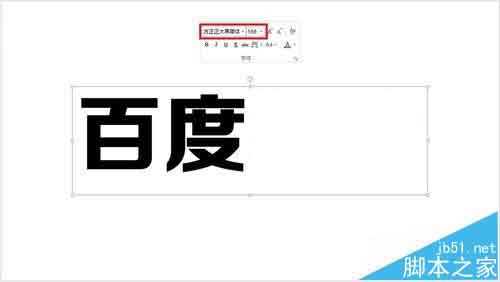
2、在文本框上右键选择“设置形状格式”。

3、在形状格式面板中,选择文本选项,文本填充为无填充,文本边框为实线。宽度为4磅,颜色随机。
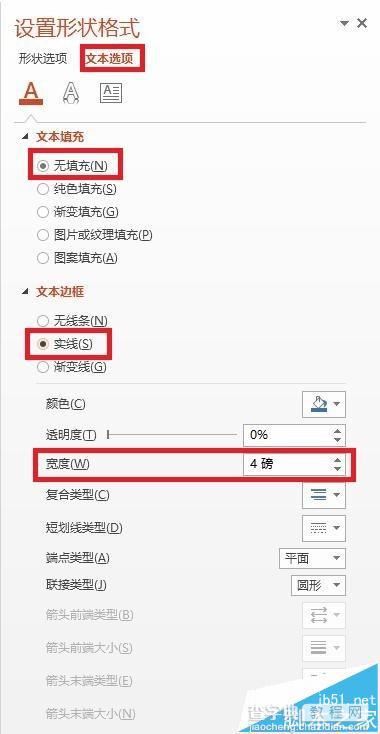
4、设置过后如下图所示,空心文字基本成型。

5、根据自己的需要,进行修改,比如文本边框为渐变线,类型为路径,渐变光圈根据自己的审美和喜好设置色标,宽度根据需要设置,同时其他的如线型等也可以根据自己喜好进行中设置。
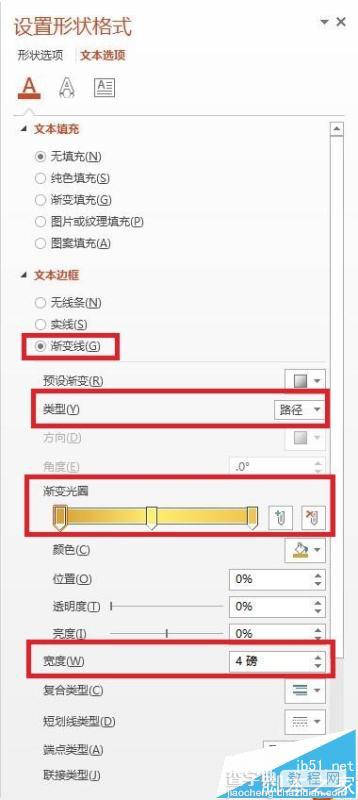
6、最后,设置完后,修改背景,添加一些文字,下图为最终完成的大致效果。



